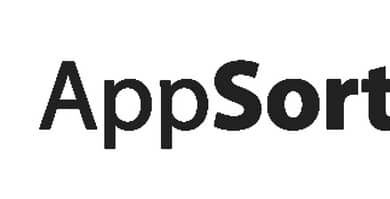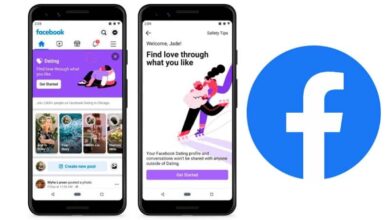Main WhatsApp Problèmes Web et comment les résoudre
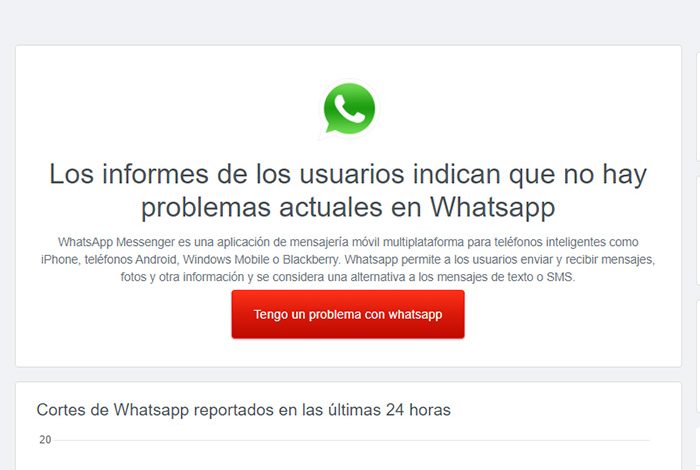
WhatsApp Web est l’un des meilleurs outils pour les utilisateurs qui ont besoin de rester en communication constante, sans avoir à utiliser un téléphone mobile.
Il vous suffit d’ installer son application pour ordinateurs ou de vous rendre directement sur le site officiel, de scanner un QR code depuis votre mobile et le tour est joué!, vos conversations apparaîtront sur votre ordinateur.
Bien qu’il s’agisse d’une plateforme assez complète et stable, elle n’échappe pas à d’éventuelles pannes lorsqu’il s’agit de rester connecté à son mobile. Il est donc possible que cela pose des problèmes.
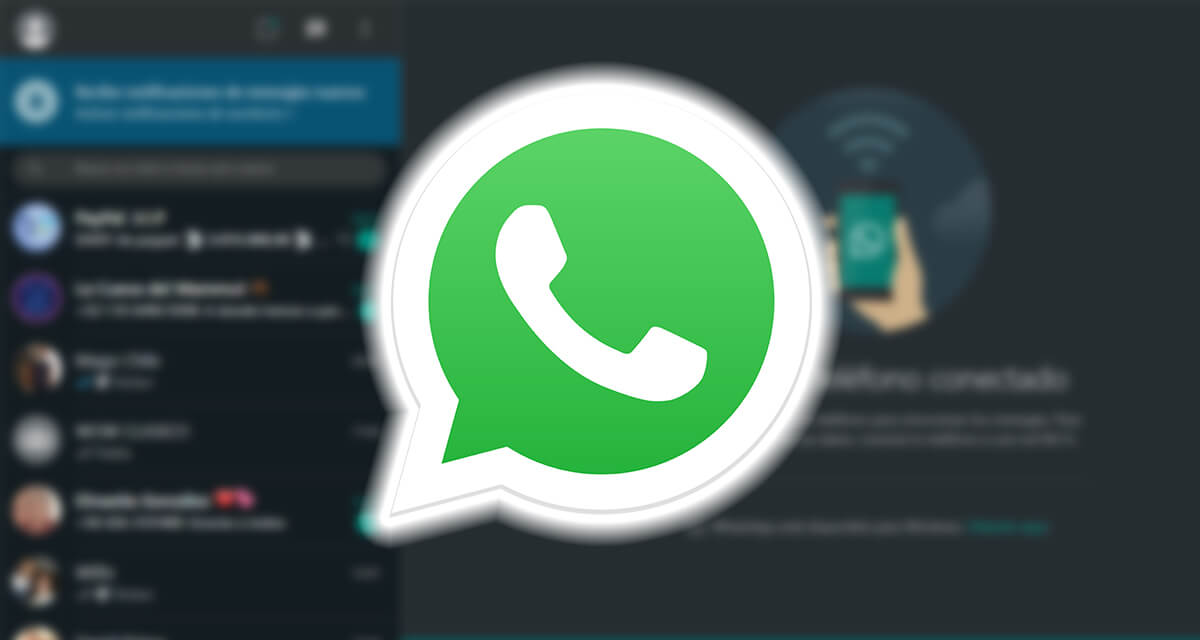
Principaux problèmes de WhatsApp Web et comment les résoudre
Cependant, vous n’aurez pas à vous inquiéter, car ci-dessous, nous vous dirons quels sont les principaux problèmes de WhatsApp Web et comment vous pouvez faire pour les résoudre en quelques étapes simples.
9 problèmes WhatsApp Web les plus courants et comment les résoudre
Si WhatsApp Web ne fonctionne pas ou si vous rencontrez des problèmes pour ouvrir le service de messagerie sur votre PC, ne vous inquiétez pas. Vous pouvez voir les solutions possibles ci-dessous.
Le navigateur n’est pas pris en charge
Le premier des problèmes et l’un des plus courants, est l’ incompatibilité avec le navigateur Web. Il est important que vous utilisiez l’un des différents navigateurs compatibles recommandés par WhatsApp, à savoir :

Vérifiez que le navigateur est compatible avec WhatsApp Web
- Google Chrome
- Mozilla Firefox
- Opéra
- Microsoft Edge
- Safari
Maintenant, en supposant que même en utilisant ces navigateurs, vous avez toujours le même problème, alors :
- Essayez un autre des navigateurs Web de la liste.
- Vérifiez que votre navigateur Web est mis à jour avec la dernière version.
- Vérifiez que vous avez correctement tapé la page whatsapp.com dans le moteur de recherche.
La vidéo est trop grosse
Heureusement, WhatsApp permet à ses utilisateurs d’ envoyer n’importe quel type de vidéo à d’autres utilisateurs dans une conversation individuelle ou de groupe depuis leur mobile. Cependant, dans la version web, nous trouvons quelques limitations.
C’est pourquoi si vous obtenez une erreur indiquant que «1 vidéo que vous avez essayé d’ajouter est supérieure à la limite de 64 Mo», c’est parce que le fichier dépasse sûrement la limite de 64 mégaoctets (Mo). Si tel est le cas, vous avez deux solutions possibles:
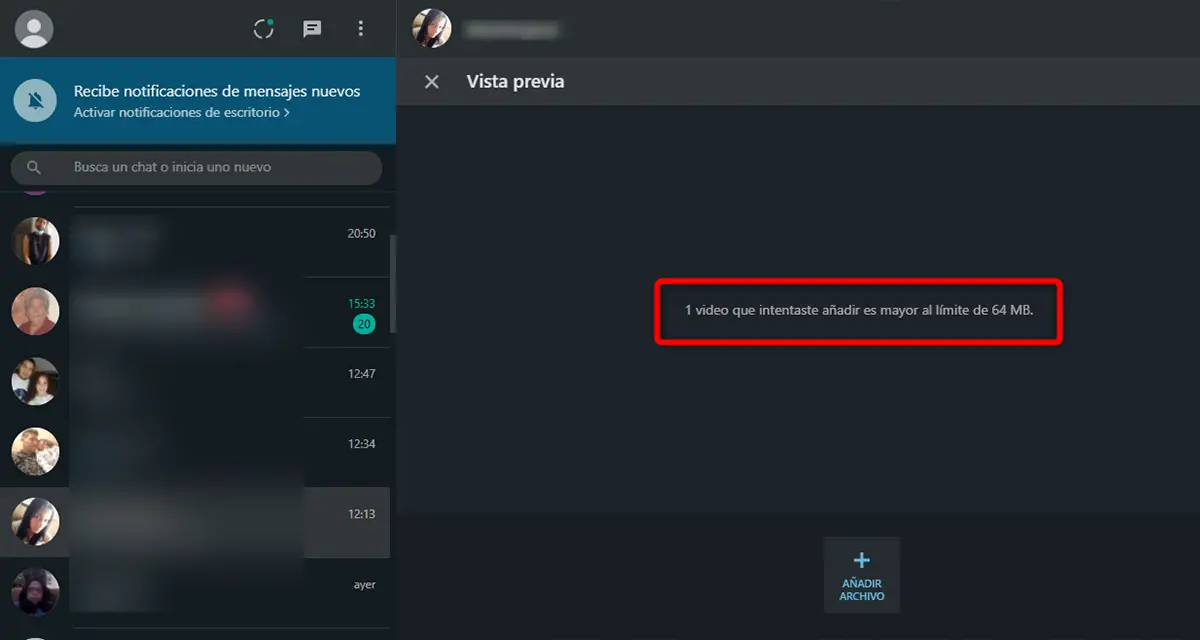
1 vidéo que vous avez essayé d’ajouter dépasse la limite de 64 Mo
- Utilisez un outil qui vous aide à découper la vidéo et à réduire sa durée.
- Envoyez la vidéo du PC vers votre mobile, puis envoyez-la à votre contact à partir de là.
- Aidez-vous d’un programme pour compresser des vidéos et réduire leur poids.
Problèmes de notification
Ils vous auront sûrement écrit plus d’une fois et vous ne l’avez même pas découvert parce que vous n’avez reçu aucune notification. Si cela vous arrive, ne vous inquiétez pas, les notifications seront probablement désactivées. Cela se produit généralement toujours la première fois que vous utilisez WhatsApp Web, pour le résoudre, procédez comme suit :
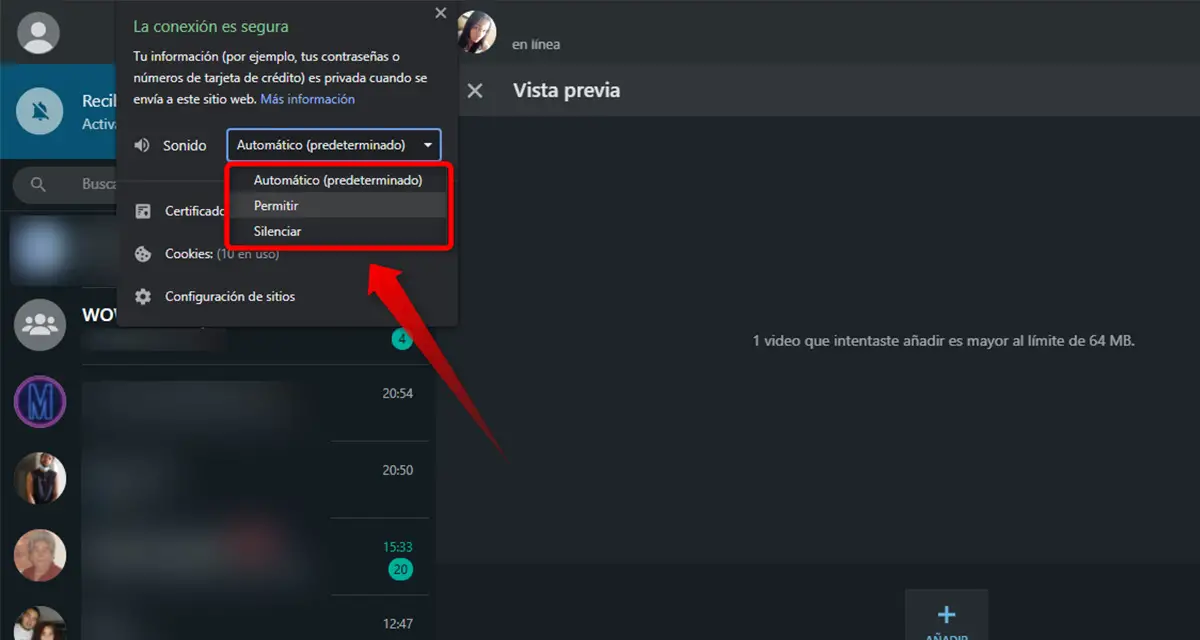
Activer les notifications WhatsApp depuis le navigateur
- Depuis le navigateur, appuyez sur l’icône de cadenas qui apparaît dans la barre de recherche pour accéder aux options de la page Web.
- Ensuite, allez dans la section «Notifications» et sélectionnez-y «Autoriser».
- Assurez-vous que toute application ou fonction de concentration sur votre ordinateur est désactivée.
Vérifiez la connexion Internet de votre mobile
L’une des conditions essentielles pour que vous restiez connecté via WhatsApp Web est que votre mobile soit connecté à Internet, soit via un réseau WiFi (le plus recommandé) soit via des données mobiles.
Dans tous les cas, si le démarrage de la synchronisation prend du temps ou si vous obtenez un message « Téléphone non connecté », alors :
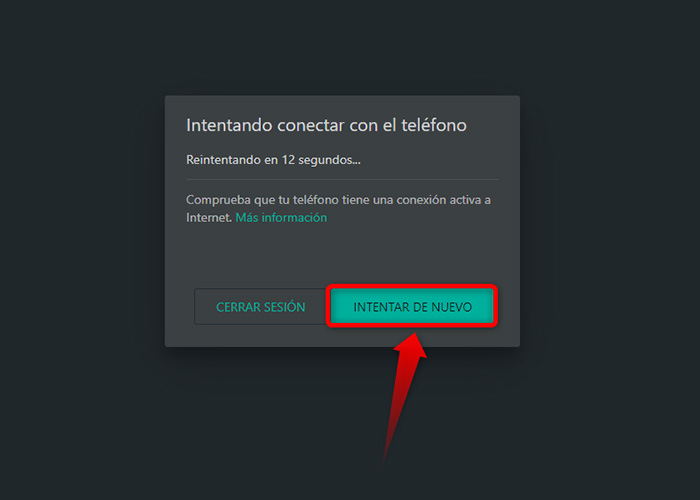
Vérifiez que votre appareil mobile dispose d’une connexion Internet active
- Vérifiez que votre mobile est allumé et avec un bon signal. Parfois, il manque de batterie et s’éteint sans que vous vous en rendiez compte.
- Ouvrez l’application mobile et essayez d’envoyer un message ou de faire une activité.
- Assurez-vous que votre mobile dispose d’une connexion Internet et réessayez.
Ordinateur sans connexion internet
Semblable au point précédent, votre ordinateur a également besoin d’une connexion Internet pour pouvoir envoyer et recevoir des messages via WhatsApp Web. Si vous voyez un message «Ordinateur hors connexion», vérifiez que :
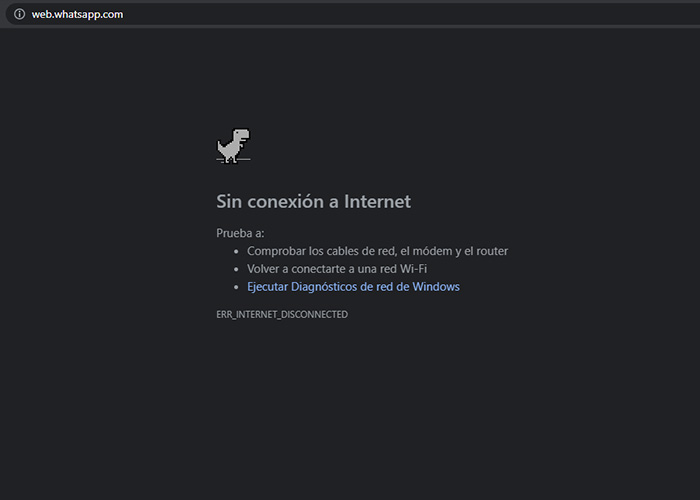
Vérifiez si votre ordinateur dispose d’une connexion Internet
- Vous êtes connecté à un réseau WiFi.
- Vérifiez que le mode avion n’est pas activé sur votre ordinateur.
- Actualisez la page en appuyant sur la touche F5.
WhatsApp est ouvert sur un autre ordinateur ou navigateur
L’une des meilleures fonctionnalités de WhatsApp Web est de pouvoir se connecter sur plusieurs appareils. Cependant, une seule session peut être utilisée à la fois, donc lorsque vous utilisez une session, les autres sont fermées. Si vous obtenez cette erreur, essayez ce qui suit :
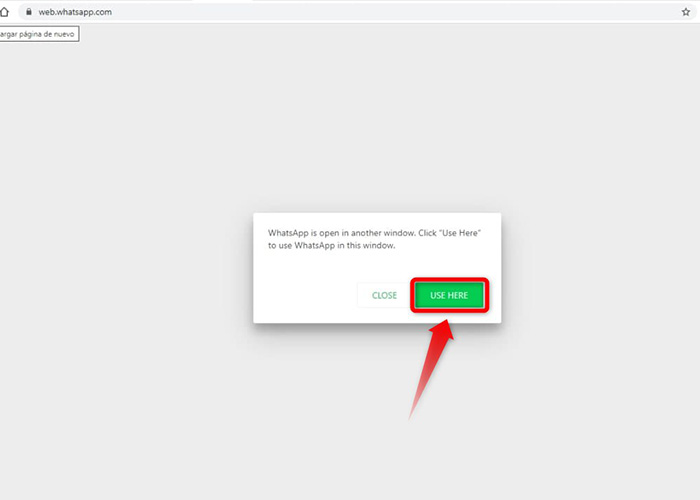
Vous ne pouvez garder qu’une seule session active sur WhatsApp Web
- Cliquez sur l’option «Utiliser ici» pour que WhatsApp se connecte à votre ordinateur actuel.
- Si le problème persiste, fermez toutes les sessions Web WhatsApp et reconnectez-vous.
Pour fermer toutes les sessions Web WhatsApp, accédez simplement à votre mobile et accédez à «WhatsApp> Options (trois points verticaux)> WhatsApp Web> Fermer toutes les sessions».
Je ne trouve pas la photo
WhatsApp se synchronise avec votre mobile pour stocker tous vos fichiers. Cependant, il est possible que lors de l’examen d’un ancien chat, il ne soit probablement pas possible de voir une photo ou un fichier.
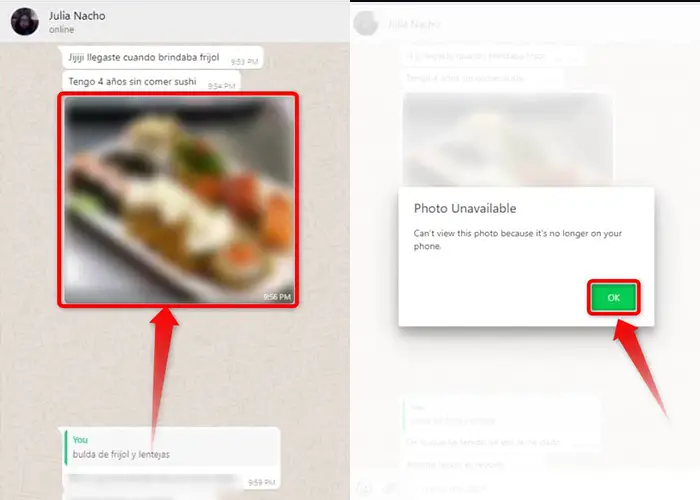
La photo ou l’image n’est pas stockée sur votre appareil mobile
C’est parce que l’image, la photo ou le fichier n’est plus sur votre mobile ou sur celui de l’autre personne, parce que vous avez supprimé l’image ou parce que vous avez réinstallé WhatsApp mais sans sauvegarde. Dans tous les cas, vous pouvez:
- Vérifiez que la photo est toujours sur votre mobile.
- Vous pouvez essayer de récupérer les messages, photos et vidéos WhatsApp supprimés avec cette astuce.
- Demandez à votre contact de vous renvoyer la photo.
Le code QR ne se charge pas
En général, lorsque le QR code ne se charge pas, c’est qu’il y a un problème de connexion Internet sur votre ordinateur. Attendez quelques secondes pour qu’il se résolve et apparaisse à nouveau. Néanmoins, si le problème persiste, vous pouvez :
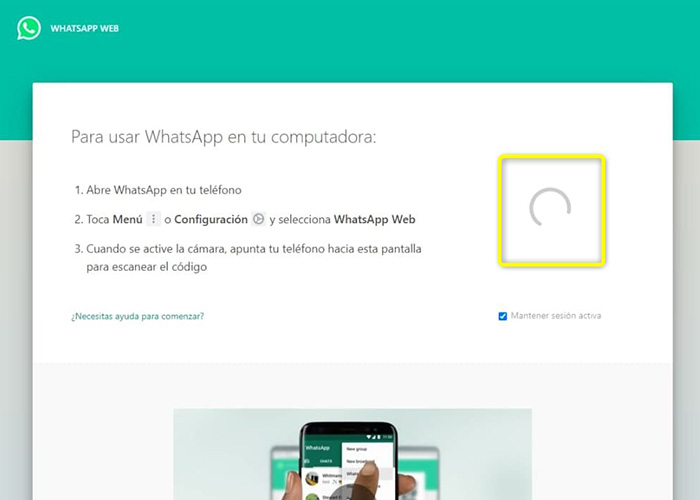
Si le QR code ne peut pas se synchroniser avec le mobile, cela est dû à des pannes Internet
- Attendez un peu pour laisser la page se charger complètement, car Internet peut être un peu lent.
- Actualisez la page en appuyant sur la touche F5.
- Vérifiez que votre ordinateur est connecté à Internet.
WhatsApp est en panne
Qu’il y ait des problèmes avec la plate-forme WhatsApp se sont déjà produits et sont plus courants que vous ne le pensez, provoquant l’échec de certaines fonctionnalités et même de la plate-forme elle-même pendant une durée estimée.
Dans tous les cas, il existe différentes manières de vérifier qu’il s’agit d’une défaillance de la plate-forme et non de votre mobile ou de votre ordinateur. Dans ce cas, vous devrez accéder au site Web WhatsApp Downdetector.
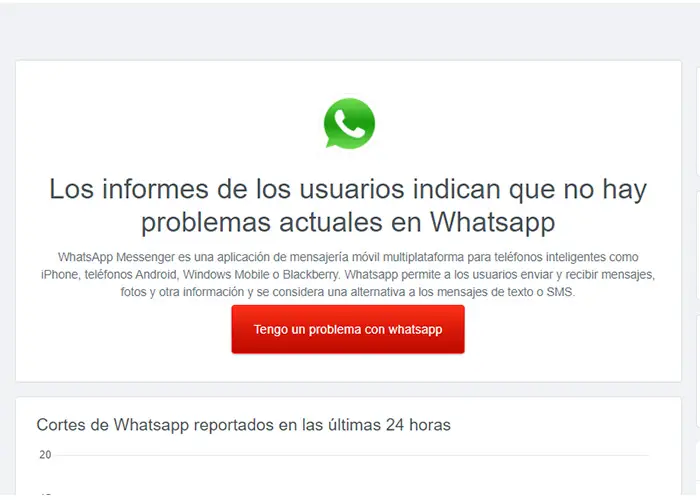
Problèmes actuels sur WhatsApp
Dans ce portail, vous pourrez vérifier s’il y a vraiment un défaut avec WhatsApp ou non selon le pays de résidence. En cas de bug, vous n’aurez qu’à attendre qu’il soit résolu pour continuer à profiter de l’application.
Maintenant que vous connaissez les problèmes Web WhatsApp les plus courants et leurs solutions possibles, vous n’aurez plus de problème pour continuer à communiquer. Si vous connaissez un autre bogue ou une autre solution, nous voulons le savoir, alors laissez-le dans les commentaires.